Tutoriel pour la modification des paramètres de l'écran
prompt
Ouvrez votre navigateur sur IP:9999 pour accéder à FLY-Tools
:::
-
Pour utiliser tft, vous devez activer l'option ci-dessous pour activer l'écran
-
Après avoir accédé à FLY Tools
-
La première étape consiste à entrer dans fly_TOOLS pour modifier les paramètres
-
Vous devez configurer l'écran et activer KS dans FLY TOOLS selon la configuration ci-dessous
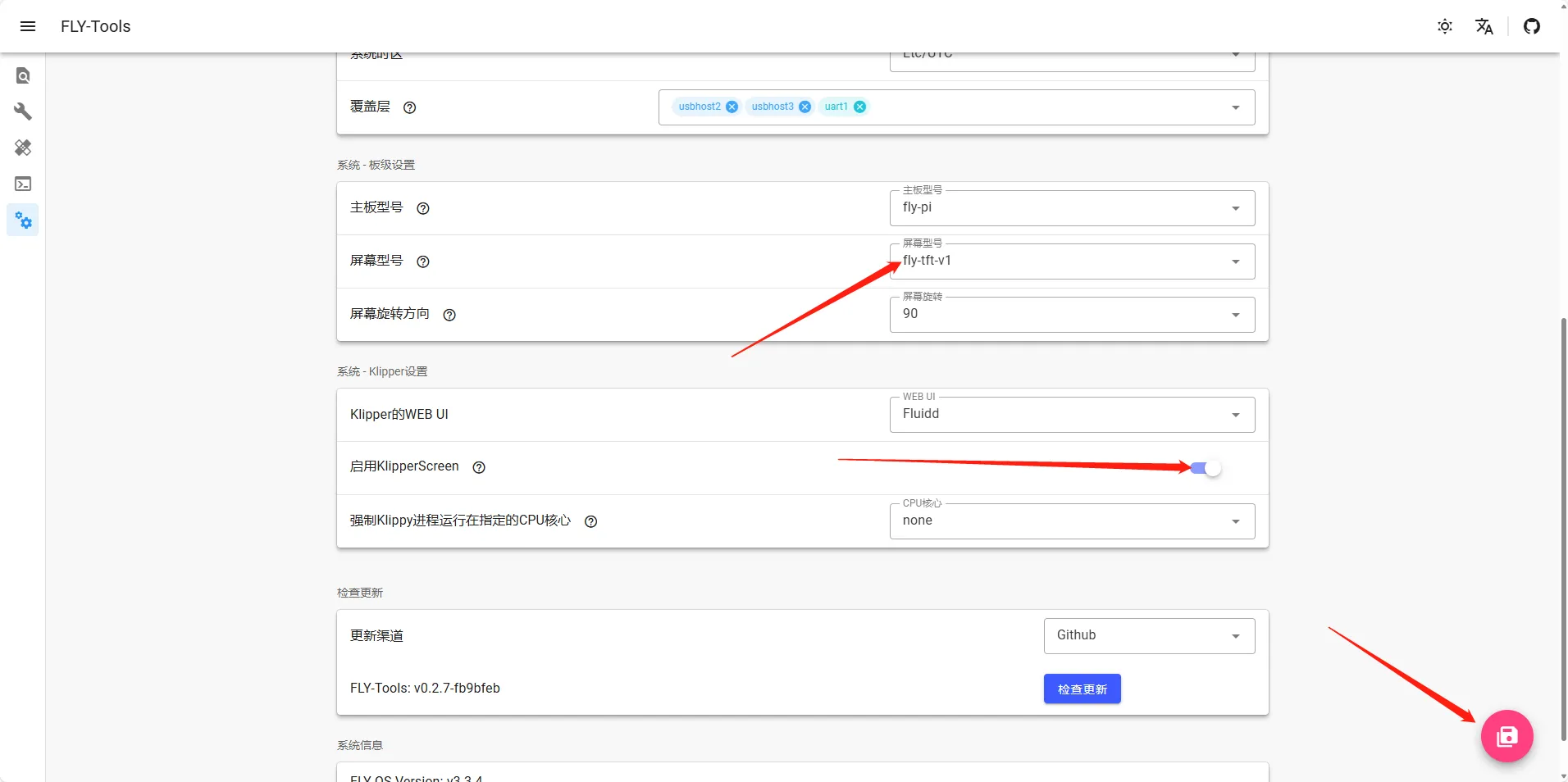
Schéma
LITE2
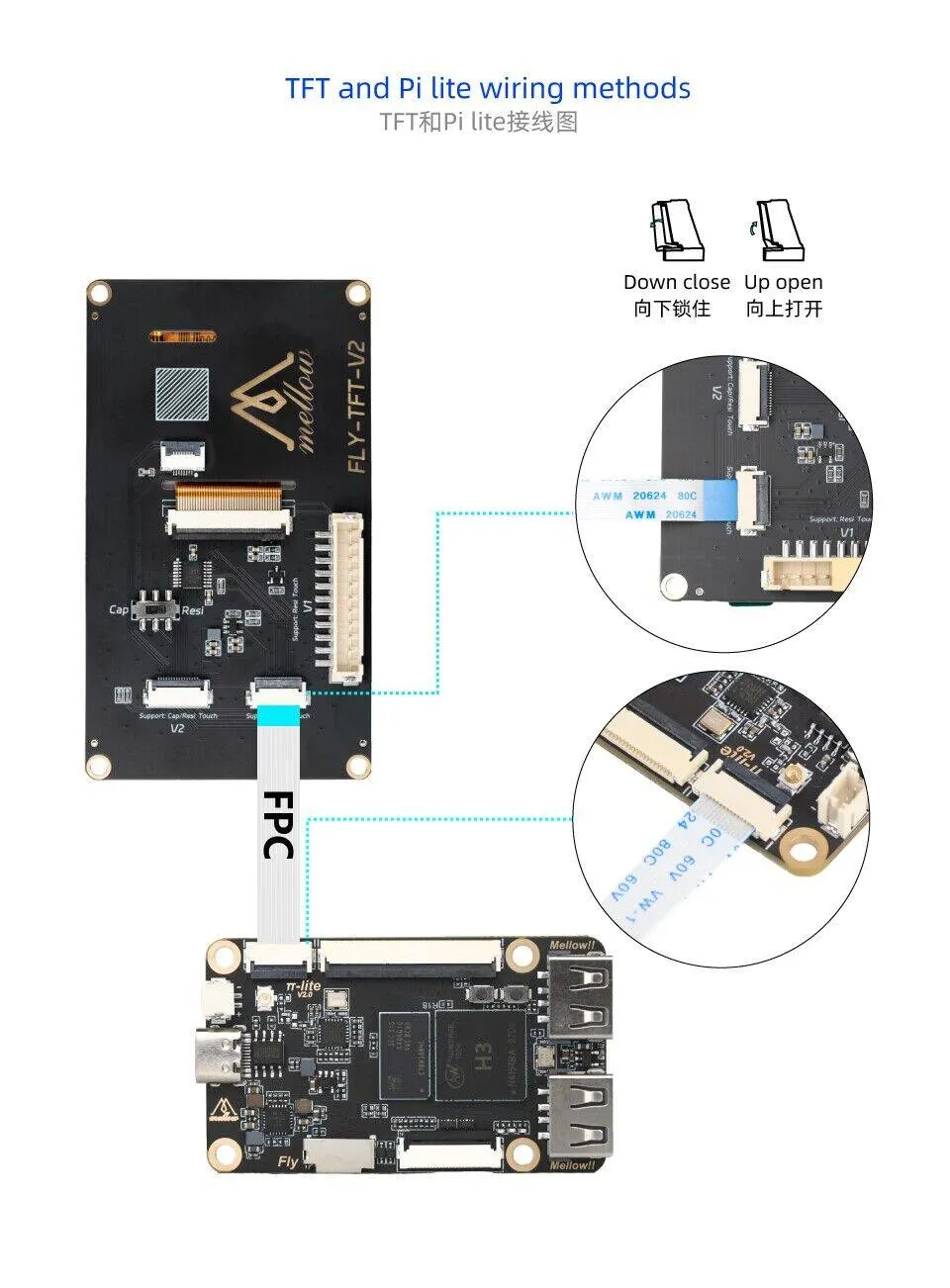
LITE2.1
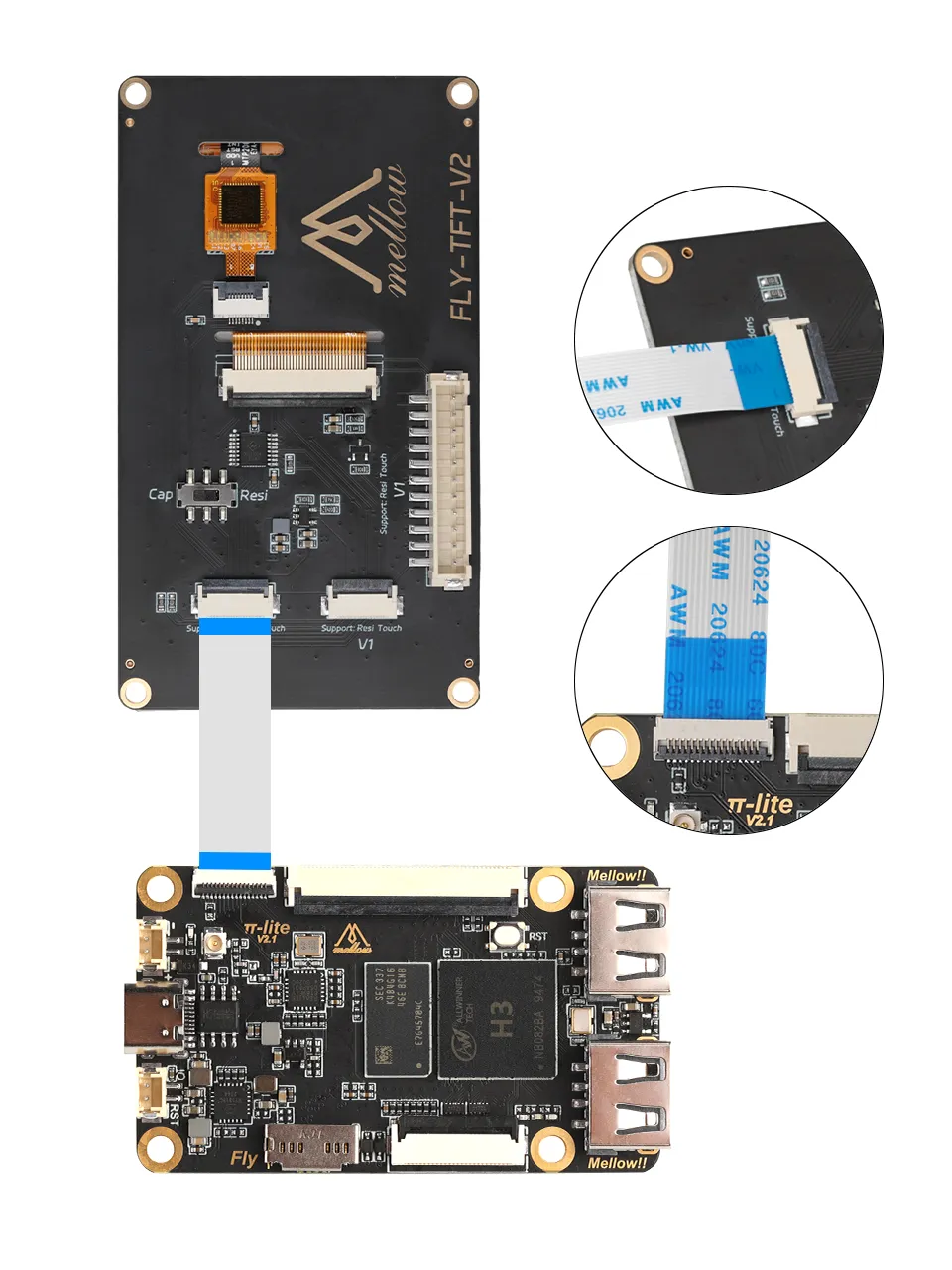
fly-PI

- Écran TFT
- Vous devez activer KS dans FLY TOOLS
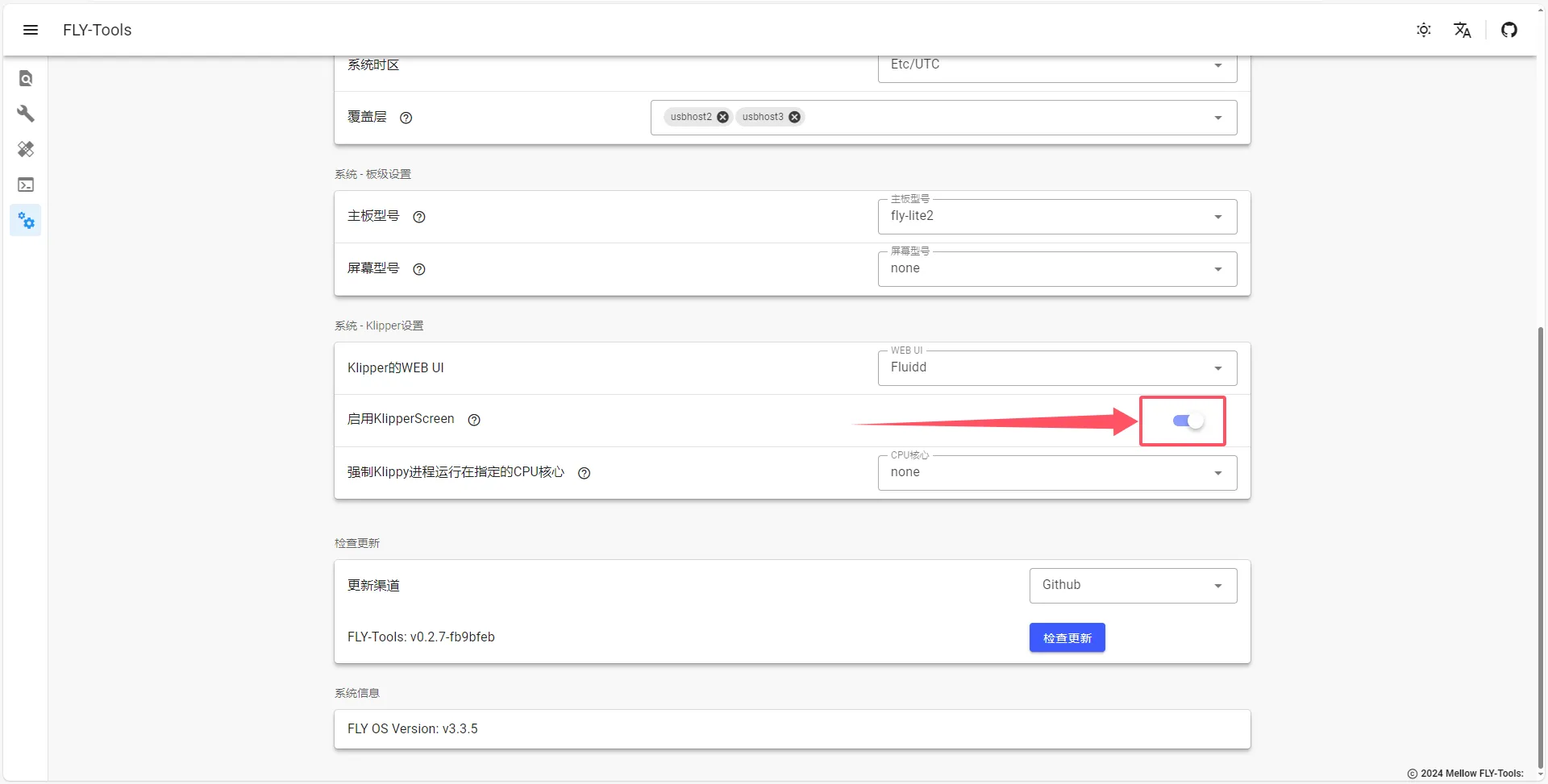
- Configuration de l'écran tactile capacitif TFT
- Configuration de l'écran tactile résistif TFT
Méthode un
- La configuration tactile capacitif nécessite d'utiliser la commande suivante pour configurer en
fly-tft-v2-c
sudo sed '11s/screen=none/screen=fly-tft-v2-c/' -i /boot/FlyOS-Env.txt
- Vérifiez que le commutateur au dos de l'écran est positionné sur
Cap - Utilisez la commande suivante pour vérifier si la modification a été effectuée avec succès
sed -n '9,11p' /boot/FlyOS-Env.txt | grep -v '^#'
- Pour modifier une configuration tactile capacitif en configuration tactile résistif, utilisez la commande suivante
sudo sed -i '11{/^#/!s/screen=fly-tft-v2-c/screen=fly-tft-v2-r/}' /boot/FlyOS-Env.txt
Méthode un
- La configuration tactile résistif nécessite d'utiliser la commande suivante pour configurer en
fly-tft-v2-r
sudo sed '11s/screen=none/screen=fly-tft-v2-r/' -i /boot/FlyOS-Env.txt
- Vérifiez que le commutateur au dos de l'écran est positionné sur
Resi - Utilisez la commande suivante pour vérifier si la modification a été effectuée avec succès
sed -n '9,11p' /boot/FlyOS-Env.txt | grep -v '^#'
- Pour modifier une configuration tactile résistif en configuration tactile capacitif, utilisez la commande suivante
sudo sed -i '11{/^#/!s/screen=fly-tft-v2-r/screen=fly-tft-v2-c/}' /boot/FlyOS-Env.txt
Loading...